'>
جب آپ کے ہیڈ فون پلگ ان ہوتے ہیں تو اسپیکر کے ذریعے آڈیو چل رہا ہے؟ یہ بہت پریشان کن ہے اور آپ تنہا نہیں ہیں! بہت سے صارفین اس کی اطلاع دے رہے ہیں۔ لیکن اچھی خبر یہ ہے کہ آپ اسے ٹھیک کرسکتے ہیں۔ ذیل میں اصلاحات آزمائیں۔
لیکن اس سے پہلے کہ آپ کسی بھی خرابی کا سراغ لگانے والے اقدامات اٹھائیں ، پہلے اپنے کمپیوٹر کو دوبارہ شروع کریں اگر آپ ابھی تک نہیں ہیں۔ ایک ریبوٹ آپ کی رام صاف کرے گا اور آپ کے سسٹم کو صاف سلیٹ اور تازہ آغاز دے گا۔ یہاں تک کہ انتہائی مایوس کن مسئلے کا حل بھی اکثر یہی ہوتا ہے۔
کوشش کرنے کے لئے 4 آسان اصلاحات:
آپ کو ان سب کو آزمانے کی ضرورت نہیں ہوگی۔ صرف اس وقت تک فہرست میں کام کریں جب تک کہ آپ کو کوئی ایسا کام نہ مل سکے جو آپ کے لئے کام کرتا ہو۔
- ڈھیلے رابطوں کی جانچ کریں
- اپنے ہیڈ فون کو بطور ڈیفالٹ آڈیو ڈیوائس سیٹ کریں
- اپنے آڈیو ڈرائیور کو اپ ڈیٹ کریں
- آڈیو ٹربلشوٹر چلائیں
درست کریں 1: ڈھیلے رابطوں کی جانچ کریں
اپنے کمپیوٹر میں ہیڈ فون کو انپلگ اور دوبارہ جوڑیں۔ اس کی تسلی کر لیں ہیڈسیٹ پلگ محفوظ طریقے سے منسلک ہے ، پھر اپنے مسئلے کو جانچنے کے لئے آڈیو فائل چلانے کی کوشش کریں۔
اگر اب بھی ہیڈ فون کے بجائے اسپیکروں سے آواز آتی ہے تو ، آگے بڑھیں اور ذیل میں درست کرنے کی کوشش کریں۔
درست کریں 2: اپنے ہیڈ فون کو بطور ڈیفالٹ آڈیو ڈیوائس سیٹ کریں
یہ مسئلہ اس وقت ہوسکتا ہے جب آپ کے مقررین کو ڈیفالٹ آڈیو ڈیوائس کے طور پر سیٹ کیا جاتا ہو۔ اسے ٹھیک کرنے کیلئے ، آپ کو اپنے پہلے سے طے شدہ آؤٹ پٹ آلہ کو دستی طور پر سیٹ کرنے کی ضرورت ہوگی۔ ذیل میں دی گئی ہدایات پر عمل کریں:
1) پر دائیں کلک کریں حجم کنٹرول آئیکن ٹاسک بار پر ، اور منتخب کریں آوازیں .

2) پر کلک کریں پلے بیک ٹیب .
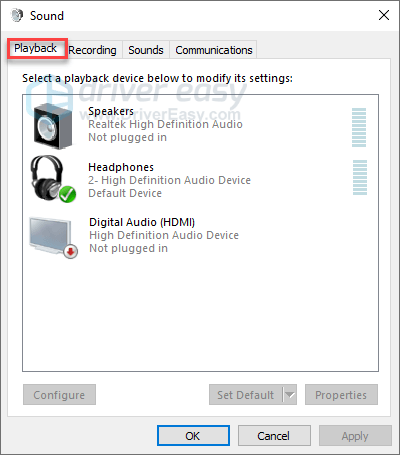
3) یقینی بنائیں کہ ہیڈ فون پہلے سے طے شدہ آلہ کے طور پر سیٹ کر رہے ہیں۔ اگر نہیں تو ، ہیڈ فون پر دائیں کلک کریں اور بطور ڈیفالٹ آلہ سیٹ کریں .
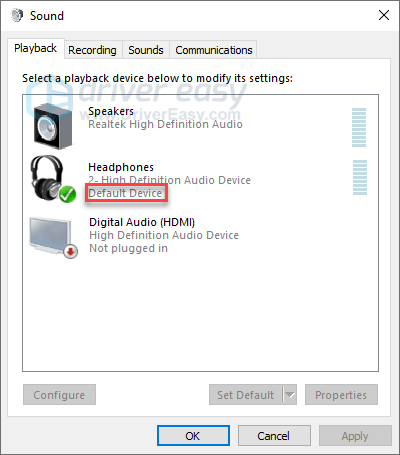
4) پر کلک کریں ٹھیک ہے بٹن
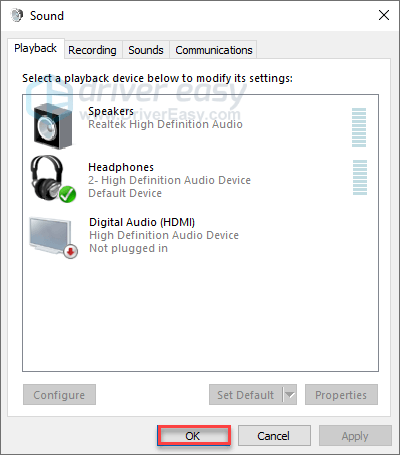
اپنے مسئلے کی جانچ کے لئے آڈیو چلائیں۔ اگر اب بھی اسپیکر کی طرف سے آواز آرہی ہے تو ، نیچے درست کرنے کی کوشش کریں۔
درست کریں 3: اپنے آڈیو ڈرائیور کو اپ ڈیٹ کریں
زیادہ تر معاملات میں ، آڈیو ایشوز اس وقت پیش آتے ہیں جب صارفین ناقص آڈیو ڈرائیور استعمال کررہے ہیں ، یا یہ پرانا ہے۔ یہ ضروری ہے کہ آپ کے پاس ہر وقت جدید ترین درست آڈیو ڈرائیور موجود ہو۔
اپنے آڈیو ڈرائیور کو اپ ڈیٹ کرنے کے لئے دو طریقے ہیں:
آپشن 1 - دستی طور پر - آپ کو اپنے ڈرائیوروں کو اس طرح اپ ڈیٹ کرنے کے لئے کچھ کمپیوٹر ہنر اور صبر کی ضرورت ہوگی ، کیوں کہ آپ کو ڈرائیور آن لائن بالکل ٹھیک تلاش کرنا ہوگا ، اسے ڈاؤن لوڈ کرکے اسے قدم بہ قدم انسٹال کرنا ہوگا۔
یا
آپشن 2 - خود بخود (تجویز کردہ) - یہ تیز اور آسان ترین آپشن ہے۔ یہ سب کچھ صرف ماؤس کلکس کے ذریعہ ہوچکا ہے - اگر آپ کمپیوٹر نو بیوئی ہو تو بھی آسان ہے۔
آپشن 1 - ڈرائیور کو دستی طور پر ڈاؤن لوڈ اور انسٹال کریں
آپ کے ساؤنڈ کارڈ تیار کرنے والے ڈرائیوروں کی تازہ کاری کرتے رہتے ہیں۔ ان کو حاصل کرنے کے ل you ، آپ کو کارخانہ دار کی ویب سائٹ پر جانے کی ضرورت ہے ، اپنے مخصوص ذائقہ ونڈوز ورژن (مثلا، ونڈوز 32 بٹ) کے مطابق ڈرائیور تلاش کریں اور ڈرائیور کو دستی طور پر ڈاؤن لوڈ کریں۔
ایک بار جب آپ اپنے سسٹم کے لئے صحیح ڈرائیورز ڈاؤن لوڈ کرسکتے ہیں تو ڈاؤن لوڈ کی گئی فائل پر ڈبل کلک کریں اور ڈرائیور کو انسٹال کرنے کے لئے اسکرین پر موجود ہدایات پر عمل کریں۔
آپشن 2 - خود کار طریقے سے اپنے آڈیو ڈرائیور کو اپ ڈیٹ کریں
اگر آپ کے پاس آڈیو ڈرائیور کو دستی طور پر اپ ڈیٹ کرنے کے لئے وقت ، صبر اور کمپیوٹر کی مہارت نہیں ہے تو ، آپ اسے خود بخود کرسکتے ہیں آسان ڈرائیور .
ڈرائیور ایزی آپ کے سسٹم کو خود بخود پہچان لے گا اور اس کے لئے درست ڈرائیور تلاش کرے گا۔ آپ کو بالکل یہ جاننے کی ضرورت نہیں ہے کہ آپ کا کمپیوٹر کون سا سسٹم چل رہا ہے ، آپ کو غلط ڈرائیور ڈاؤن لوڈ اور انسٹال کرنے کا خطرہ مول لینے کی ضرورت نہیں ہے ، اور انسٹال کرتے وقت آپ کو غلطی کرنے کی فکر کرنے کی ضرورت نہیں ہے۔
آپ ڈرائیور ایزی کے مفت یا پرو ورژن میں سے اپنے ڈرائیوروں کو خود بخود اپ ڈیٹ کرسکتے ہیں۔ لیکن پرو ورژن کے ساتھ یہ صرف 2 کلکس لیتا ہے:
1) ڈاؤن لوڈ کریں اور ڈرائیور ایزی انسٹال کریں۔
2) آسان ڈرائیور چلائیں اور پر کلک کریں جائزہ لینا بٹن اس کے بعد ڈرائیور ایزی آپ کے کمپیوٹر کو اسکین کرے گا اور کسی بھی مشکل ڈرائیور کا پتہ لگائے گا۔
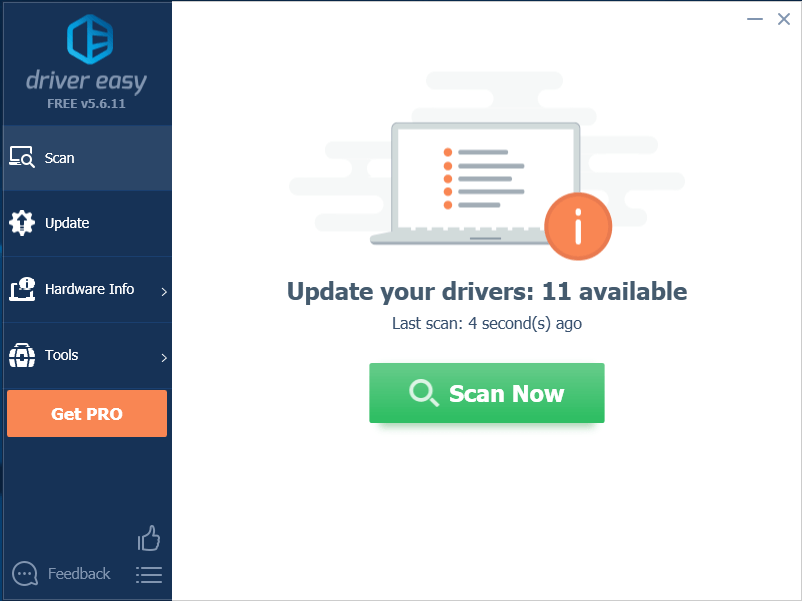
3) پر کلک کریں اپ ڈیٹ بٹن اس ڈرائیور کا درست ورژن خود بخود ڈاؤن لوڈ کرنے کے لئے گرافکس ڈرائیور کے آگے ، پھر آپ اسے دستی طور پر انسٹال کرسکتے ہیں (آپ یہ مفت ورژن کے ساتھ کرسکتے ہیں)۔
یا کلک کریں تمام تجدید کریں کا درست ورژن خود بخود ڈاؤن لوڈ اور انسٹال کرنے کیلئے سب وہ ڈرائیور جو آپ کے سسٹم میں غائب ہیں یا پرانی ہیں۔ (اس کی ضرورت ہے پرو ورژن جو مکمل تعاون اور 30 دن کی پیسہ واپس کرنے کی گارنٹی کے ساتھ آتا ہے۔ جب آپ اپ ڈیٹ سب پر کلک کریں گے تو آپ کو اپ گریڈ کرنے کا اشارہ کیا جائے گا۔)
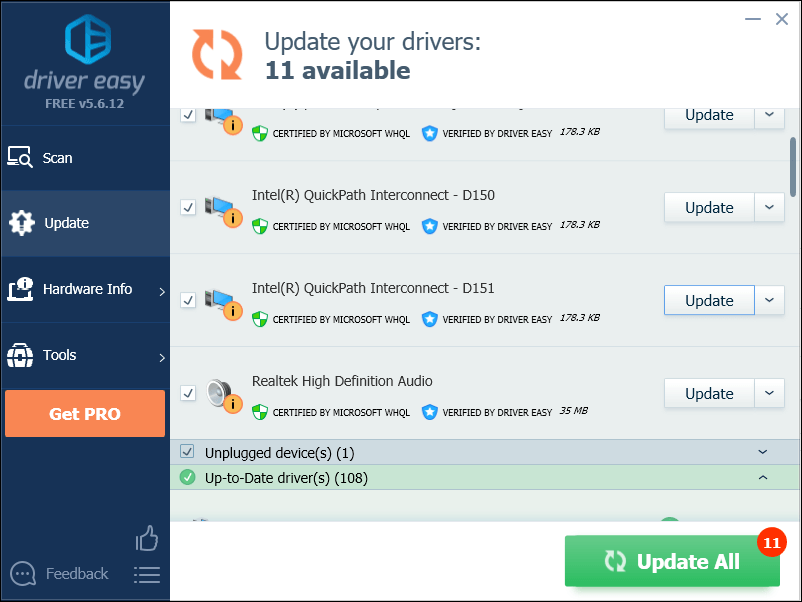
اگر آپ کو مدد کی ضرورت ہو تو ، رابطہ کریں ڈرائیور ایزی کی سپورٹ ٹیم پر support@drivereasy.com .
4) اپ ڈیٹ ختم ہونے کے بعد اپنے کمپیوٹر کو دوبارہ اسٹارٹ کریں۔
اگر آپ کی پریشانی جاری رہتی ہے تو آگے بڑھیں اور اگلی ٹھیک کو آزمائیں۔
درست کریں 4: آڈیو ٹربلشوٹر چلائیں
آڈیو ٹربوشوٹر ونڈوز ہے بلٹ میں افادیت جو عام آڈیو دشواریوں کا خود بخود سراغ لگاسکتا ہے۔ اگر آپ آڈیو ایشوز میں حصہ لیتے ہیں تو ، امکان موجود ہے کہ آڈیو ٹربلشوٹر اس کو ٹھیک کرنے میں مدد کرسکتا ہے۔ ذیل میں دی گئی ہدایات پر عمل کریں:
1) اپنے کی بورڈ پر ، دبائیں ونڈوز لوگو کی اور ٹائپ کریں آڈیو خرابیوں کا سراغ لگانے والا۔ پھر کلک کریں آڈیو پلے بیک کی دشواریوں کو تلاش کریں اور ان کو ٹھیک کریں .
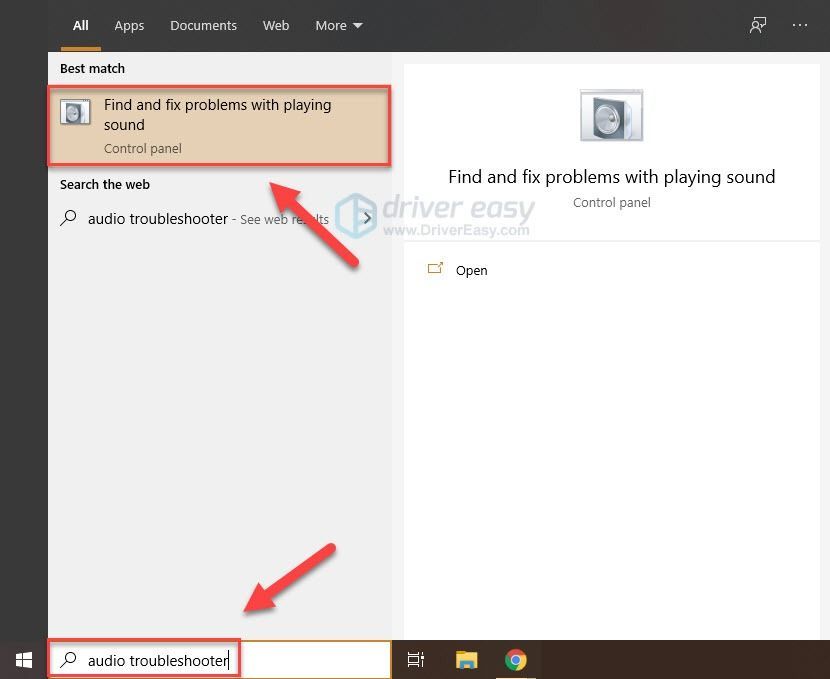
2) کلک کریں اگلے اور اسکینوں کے مکمل ہونے کا انتظار کریں۔

امید ہے کہ ، مندرجہ بالا فکسس میں سے ایک میں مدد ملی۔ اگر آپ کے ذہن میں کوئی سوالات یا مشورے ہیں تو براہ کرم نیچے کوئی تبصرہ کریں۔

![[حل] 4 حادثے کا شکار 4 مردہ](https://letmeknow.ch/img/program-issues/01/left-4-dead-2-crashing.png)




